
Sadržaj:
- Autor John Day [email protected].
- Public 2024-01-30 09:32.
- Zadnja promjena 2025-01-23 14:47.


Pozdrav svima! Mi smo studenti sa Sveučilišta Tun Hussein Onn Malaysia (UTHM) koji izvode projekt koji pokazuje kako možemo simulirati temperaturni senzor, lcd i Arduino koristeći Tinkercad kao dio našeg kurikuluma za UQD0801 (Robocon 1) (Grupa 7)
Senzori temperature i LCD mogu poslužiti kao jednostavan mehanizam u različitim situacijama, poput nadzora sobne temperature, pa čak i nadzora postrojenja ili bilo kojeg mjesta koje smatra temperaturu važnim elementom!
Korak 1: Popis potrebnih komponenti

Ovaj projekt zahtijeva komponente koje se vrlo lako mogu nabaviti na tržištu.
Popis komponenti:
1. Arduino Uno R3 (1)
2. Senzor temperature (TMP36) (1)
3. LCD 16x2 (1)
4. Potenciometar 250 kΩ (1)
5. 220Ω otpornik (1)
Korak 2: Povezivanje kruga u Tinkercadu

Tinkercad nudi unaprijed izgrađene sklopove koji mogu pomoći korisnicima da ne kompliciraju svoje krugove gradeći od nule.
U Desinger krugu možemo tražiti LCD, koji će pokazati da postoji krug startera koji ima unaprijed spojeno kolo između Arduina i LCD-a.
Korak 3: TMP36 osjetnik temperature

U Tinkercadu je dostupan samo jedan temperaturni senzor, a to je TMP36.
TMP36 nema otpornik osjetljiv na temperaturu. Umjesto toga ovaj senzor koristi svojstvo dioda; kako dioda mijenja temperaturu, napon se s njom mijenja poznatom brzinom. Senzor mjeri male promjene i na temelju toga daje analogni napon između 0 i 1,75 VDC. Da bismo dobili temperaturu, moramo izmjeriti izlaz i izvršiti neki izračun kako bismo ga pretvorili u stupnjeve Celzijusa.
Korak 4: Spojite TMP36 na Arduino

TMP36 ima 3 pina, koji se lako mogu prepoznati ako primijetite ravnu stranu senzora.
Prvi pin je +5V pin koji će biti spojen na napajanje.
Drugi pin je Vout koji će biti spojen na analogni ulaz (može biti A0-A5). Za ovaj projekt koristili smo A0.
Treći pin je GND pin koji će biti spojen na uzemljenje Arduina.
Korak 5: Omogućimo malo kodiranja

U početku će postojati kôd u uređivaču kodova koji se nalazi u Tinkercadu.
To je zato što smo koristili početni krug iz Tinkercada, učitavajući njegov kôd zajedno s njim kako bismo omogućili novim korisnicima da istražuju i simuliraju izlaz.
Sve to možemo izbrisati i osmisliti svoj kôd.
Za svaki Arduino kôd koji namjeravamo dizajnirati moramo osigurati da su uključene knjižnice povezane s projektom.
Što u ovom slučaju zahtijeva dvije knjižnice; -Knjižnica za LCD (LiquidCrystal.h)
-Biblioteka za serijsku komunikaciju (SoftwareSerial.h)
Obje ove knjižnice prisutne su u Tinkercadu, što znači da nema potrebe za preuzimanjem bilo koje knjižnice iz vanjskih izvora.
Stoga; prvi red koda je
#uključi
#uključi
Korak 6: Ostatak koda

// uključuje kod knjižnice: #include
#uključi
LCD tekući kristal (12, 11, 5, 4, 3, 2); // spajanje pinova rs, en, d4, d5, d6, d7 na arduino na pin 12 11 5 4 3 2
int celzius; // deklarirati funkciju celzius kao cijeli broj
void setup ()
{
Serial.begin (9600); // postavimo brzinu prijenosa na 9600 bita u sekundi
lcd.begin (16, 2); // veličina LCD -a je 16x2 // Ispis poruke na LCD -u.
lcd.print ("Prikaz temp.");
Serial.println ("Temp Display"); // ispis poruke na serijskom monitoru}
void loop ()
{
Celsius = map (((analogno čitanje (A0) -20) * 3,04), 0, 1023, -40, 125); // karta za matematičko dobivanje temperature. Značenje 0 = -40 stupnjeva i 1023 = 125 stupnjeva
lcd.setCursor (0, 0); // pokazivač postavljen na prvi piksel LCD -a.
lcd.print ("Prikaz temp."); // ispis poruke na lcd
lcd.setCursor (0, 1); // pokazivač postavljen na drugi red prvog piksela
lcd.tisak (celzius); // ispisuje Celzijev izlaz iz analognog očitanja na LCD na 0, 1
lcd.print ("C"); // ispisujte abecedu "c"
Serijski.println (celzijus); // izlaz prikazan na serijskom monitoru
kašnjenje (1000); // čitanje se osvježava svake 1 sekunde
lcd.clear (); // briše lcd
}
Ponekad se može pojaviti znak "*" između razmaka između redaka pri kopiranju na Tinkercad. Pobrinite se da se bilo koji drugi znak osim gore navedenog koda izbriše kako bi se spriječile pogreške tijekom prevođenja
Preporučeni:
DHT21 digitalni osjetnik temperature i vlažnosti s Arduinom: 6 koraka

DHT21 digitalni osjetnik temperature i vlažnosti s Arduinom: U ovom ćemo vodiču naučiti kako koristiti DHT21 osjetnik vlage i temperature s Arduinom te prikazati vrijednosti na OLED zaslonu. Pogledajte video
Napravite sami prikaz temperature na LCD zaslonu pomoću Arduina: 10 koraka

Napravite sami prikaz temperature na LCD zaslonu pomoću Arduina: U ovom projektu napravit ćemo krug pomoću nekih komponenti poput Arduina, temperaturnog senzora itd. U ovom krugu stupanj će se kontinuirano gledati na LCD -u, kašnjenje je 100 milisekundi između pogleda na novi stupanj na
I2C / IIC LCD zaslon - Upotrijebite SPI LCD za I2C LCD zaslon Korištenje SPI do IIC modula s Arduinom: 5 koraka

I2C / IIC LCD zaslon | Upotrijebite SPI LCD na I2C LCD zaslonu Korištenje SPI na IIC modula s Arduinom: Zdravo dečki, budući da normalni SPI LCD 1602 ima previše žica za povezivanje pa je vrlo teško povezati ga s arduinom, ali na tržištu postoji jedan modul koji može pretvoriti SPI zaslon u IIC zaslon pa morate spojiti samo 4 žice
I2C / IIC LCD zaslon - Pretvorite SPI LCD u I2C LCD zaslon: 5 koraka

I2C / IIC LCD zaslon | Pretvorite SPI LCD u I2C LCD zaslon: za korištenje spi lcd zaslona potrebno je previše povezivanja, što je zaista teško učiniti pa sam pronašao modul koji može pretvoriti i2c lcd u spi lcd pa krenimo
Arduino osjetnik temperature pomoću LM35: 3 koraka
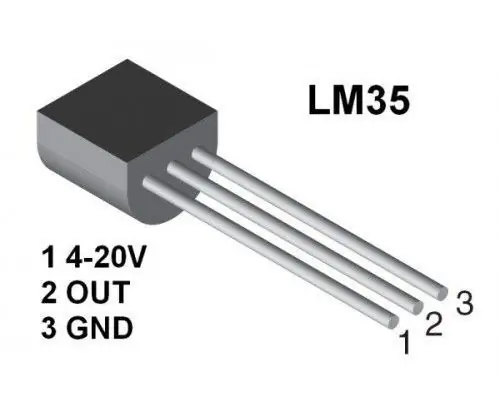
Arduino osjetnik temperature pomoću LM35: Uvod Serija LM35 su precizni temperaturni uređaji s integriranim krugom s izlaznim naponom linearno proporcionalnim Celzijevoj temperaturi. LM35 je tropolni linearni osjetnik temperature iz nacionalnih poluvodiča. Može se mjeriti
